 Tutorial mudah alih
Tutorial mudah alih
 iPhone
iPhone
 Bagaimana untuk menangani skrin hitam secara tiba-tiba pada iPhone 14
Bagaimana untuk menangani skrin hitam secara tiba-tiba pada iPhone 14
Bagaimana untuk menangani skrin hitam secara tiba-tiba pada iPhone 14
Editor PHP Zimo akan memperkenalkan kepada anda cara menangani skrin hitam secara tiba-tiba pada Apple 14. Skrin hitam pada iPhone 14 mungkin disebabkan oleh kegagalan sistem, masalah perisian atau kerosakan perkakasan termasuk memulakan semula secara paksa, mengemas kini sistem, menetapkan semula tetapan, menyemak perkakasan, dsb. Melalui kaedah ini, anda boleh cuba membetulkan masalah skrin hitam pada iPhone 14 dan memulihkan operasi normal peranti. Jika masalah masih tidak dapat diselesaikan, adalah disyorkan untuk menghubungi perkhidmatan pelanggan rasmi Apple atau pergi ke pusat pembaikan dibenarkan Apple untuk pemeriksaan dan pembaikan. Saya harap kaedah di atas dapat membantu anda menyelesaikan masalah skrin hitam pada Apple 14. Selamat datang untuk memberi perhatian kepada laman web php Cina untuk maklumat dan penyelesaian yang lebih teknikal.
Cara menangani skrin hitam secara tiba-tiba pada iPhone 14
Jawapan: Masalah perkakasan, kegagalan skrin atau masalah perisian.
Penyelesaian:
1 Jika telefon Apple anda mempunyai skrin hitam sepenuhnya, sila semak status paparan skrin terlebih dahulu.
2 Perhatikan sama ada tetapan kecerahan skrin terlalu rendah, yang menjejaskan kesan visual Tingkatkan kecerahan yang sesuai untuk menyelesaikan masalah.
3. Jika status skrin disahkan normal, ia mungkin disebabkan oleh kelemahan sistem atau masalah perisian.

4 Tekan dan tahan kekunci kelantangan dan butang sisi untuk memaksa peranti dimatikan dan dimulakan semula untuk menyelesaikan masalah.
5 Jika operasi di atas tidak sah, maka perkakasan telefon bimbit perlu diperiksa. Anda hanya perlu menghantar telefon anda ke kedai rasmi untuk ujian.
6 Sebab khusus kegagalan termasuk sama ada paparan rosak, sama ada motherboard rosak, dan kegagalan perkakasan lain, dsb.
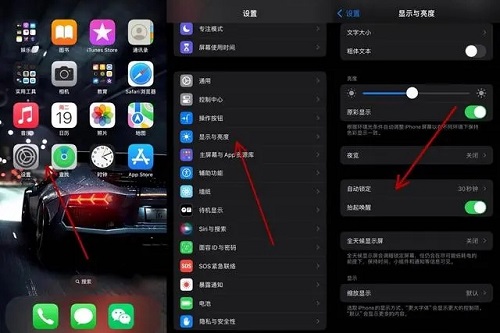
Atas ialah kandungan terperinci Bagaimana untuk menangani skrin hitam secara tiba-tiba pada iPhone 14. Untuk maklumat lanjut, sila ikut artikel berkaitan lain di laman web China PHP!

Alat AI Hot

Undresser.AI Undress
Apl berkuasa AI untuk mencipta foto bogel yang realistik

AI Clothes Remover
Alat AI dalam talian untuk mengeluarkan pakaian daripada foto.

Undress AI Tool
Gambar buka pakaian secara percuma

Clothoff.io
Penyingkiran pakaian AI

Video Face Swap
Tukar muka dalam mana-mana video dengan mudah menggunakan alat tukar muka AI percuma kami!

Artikel Panas

Alat panas

Notepad++7.3.1
Editor kod yang mudah digunakan dan percuma

SublimeText3 versi Cina
Versi Cina, sangat mudah digunakan

Hantar Studio 13.0.1
Persekitaran pembangunan bersepadu PHP yang berkuasa

Dreamweaver CS6
Alat pembangunan web visual

SublimeText3 versi Mac
Perisian penyuntingan kod peringkat Tuhan (SublimeText3)

Topik panas
 Skrin hitam selepas menukar kadar muat semula pada Windows PC
Feb 20, 2024 am 09:27 AM
Skrin hitam selepas menukar kadar muat semula pada Windows PC
Feb 20, 2024 am 09:27 AM
Jika anda menghadapi masalah skrin hitam selepas menukar kadar muat semula pada Windows 11/10 PC, artikel ini akan membantu anda. Kami akan berkongsi beberapa langkah penyelesaian masalah yang berkesan untuk membantu anda menyelesaikan isu ini. Secara lalai, monitor desktop mempunyai kadar segar semula 60 Hz. Anda boleh meningkatkan kadar muat semula untuk prestasi permainan atau apl yang lebih baik, tetapi melampaui apa yang disokong oleh monitor anda boleh menyebabkan isu paparan atau skrin berkelip. Windows sendiri mengehadkan menetapkan kadar muat semula yang tidak disokong oleh monitor anda, tetapi apl pihak ketiga boleh memintas had ini. Jika tetapan grafik sistem dilaraskan, skrin mungkin menjadi hitam selepas permulaan dan persekitaran desktop tidak boleh dimasukkan. Artikel ini akan membimbing anda tentang cara mengendalikan secara tidak sengaja menukar kadar muat semula monitor anda kepada yang tidak disokong. Mengapa skrin saya
 Betulkan tiada bunyi, ketinggalan atau skrin hitam semasa menstrim VLC pada Discord
Feb 19, 2024 pm 08:27 PM
Betulkan tiada bunyi, ketinggalan atau skrin hitam semasa menstrim VLC pada Discord
Feb 19, 2024 pm 08:27 PM
Walaupun VLC adalah pemain yang mantap, ia sentiasa dikemas kini dan ditambah baik untuk mengekalkan kaitannya. Sesetengah pengguna mungkin mengalami masalah seperti bunyi, ketinggalan dan skrin hitam semasa menstrim VLC, yang akan kami fokuskan dalam artikel ini. Oleh itu, jika anda juga menghadapi bunyi yang hilang, ketinggalan atau skrin hitam semasa memainkan VLC, artikel ini akan memberikan anda penyelesaian. Bagaimana untuk menstrim VLC pada Discord? Mengkonfigurasi penstriman VLC tidak rumit, tetapi masalah khas masih boleh timbul. Sebelum cuba menyelesaikan masalah ini, pastikan anda memahami sepenuhnya kemungkinan penyelesaian yang dinyatakan di bawah. Ikut langkah yang dinyatakan di bawah untuk mengkonfigurasi VLC pada ketidakkonsistenan. Mula-mula, muat turun dan pasang klien Discorde pada komputer anda, kerana versi web tidak menyokong penstriman. Buka media VLC
 Apa yang perlu dilakukan jika skrin hitam muncul semasa mengambil tangkapan skrin pada komputer win10_Cara menangani skrin hitam apabila mengambil tangkapan skrin pada komputer win10
Mar 27, 2024 pm 01:01 PM
Apa yang perlu dilakukan jika skrin hitam muncul semasa mengambil tangkapan skrin pada komputer win10_Cara menangani skrin hitam apabila mengambil tangkapan skrin pada komputer win10
Mar 27, 2024 pm 01:01 PM
1. Tekan kekunci menang + kekunci r, masukkan regedit, dan klik OK. 2. Dalam tetingkap editor pendaftaran yang dibuka, kembangkan: HKEY_LOCAL_MACHINESYSTEMCurrentControlSetControlGraphicsDriversDCI, pilih Tamat Masa di sebelah kanan dan klik dua kali. 3. Kemudian tukar 7 dalam [Data Numerik] kepada 0, dan sahkan untuk keluar.
 Sebab dan penyelesaian mengapa skrin komputer Windows 11 berwarna hitam tetapi tetikus masih boleh dialihkan
Jan 30, 2024 am 09:06 AM
Sebab dan penyelesaian mengapa skrin komputer Windows 11 berwarna hitam tetapi tetikus masih boleh dialihkan
Jan 30, 2024 am 09:06 AM
Apabila kita menggunakan sistem win11, kita akan menghadapi situasi di mana hanya tetikus boleh bergerak apabila komputer dihidupkan, dan komputer mempunyai skrin hitam Jadi apa yang berlaku apabila skrin komputer win11 hitam tetapi tetikus boleh bergerak ? Untuk butiran, pengguna boleh menggunakan kekunci pintasan ctrl+alt+del untuk membuka pengurus tugas untuk menyediakan Jika ia masih tidak berfungsi, mereka boleh memasang semula sistem secara terus kepada pengguna secara terperinci skrin hitam. Penyelesaiannya adalah untuk membuat tetikus bergerak. Penyelesaian kepada masalah bahawa skrin komputer win11 berwarna hitam tetapi tetikus boleh bergerak Penyelesaian 1: 1. Gunakan kombinasi kekunci pintasan ctrl+alt+del dan klik untuk membuka pengurus tugas. 4. Cari penyahpasang dan klik untuk melihat kemas kini yang dipasang. Penyelesaian 2: 1. Jika
 Apakah yang perlu saya lakukan jika saya mendapat skrin hitam selepas memasang pemacu kad grafik NVIDIA? Penyelesaian kepada skrin hitam selepas memasang pemacu kad grafik
Mar 13, 2024 pm 02:34 PM
Apakah yang perlu saya lakukan jika saya mendapat skrin hitam selepas memasang pemacu kad grafik NVIDIA? Penyelesaian kepada skrin hitam selepas memasang pemacu kad grafik
Mar 13, 2024 pm 02:34 PM
Banyak komputer pengguna kami menggunakan kad grafik NVIDIA, jadi mereka perlu memasang pemacu kad grafik NVIDIA Walau bagaimanapun, sesetengah pengguna akan memasuki skrin hitam sebaik sahaja mereka memasang pemacu kad grafik, yang memerlukan pemasangan semula selepas itu pelbagai percubaan. Jadi apakah penyelesaian kepada masalah ini? Hari ini, editor tutorial perisian akan berkongsi penyelesaian yang berkesan untuk majoriti pengguna Seterusnya, mari kita belajar tentang langkah terperinci. Penyelesaian kepada skrin hitam apabila memasang pemacu kad grafik NVIDIA: 1. Pertama, klik kanan [PC ini] pada desktop dan pilih [Urus] untuk memasukkannya. 2. Selepas memasuki [Halaman Pengurusan Komputer], klik [Pengurus Peranti], klik untuk mengembangkan [Penyesuai Paparan] mengikut gambar di sebelah kanan halaman semasa, dan klik [Pemacu Kad Video]
 Pengenalan harga jualan terpakai Apple 14
Mar 23, 2024 pm 08:20 PM
Pengenalan harga jualan terpakai Apple 14
Mar 23, 2024 pm 08:20 PM
iPhone 14 terpakai dipengaruhi oleh faktor yang menyeluruh, termasuk model produk, keadaan, umur haus, kehausan bateri, dll., jadi anggaran harga sebenar bergantung pada situasi tertentu. Pengenalan kepada harga jualan terpakai Apple 14: 3,000 hingga 4,000 yuan untuk satu tahun penggunaan, dan anggaran 2,500 yuan untuk dua tahun penggunaan. Pengenalan harga: 1. Untuk versi 128GB iPhone 14, jika ia hanya digunakan dalam tempoh satu tahun, harga terpakai adalah kira-kira 3,000 yuan. 2. Jika produk mempunyai kapasiti penyimpanan yang besar dan berada dalam keadaan penyelenggaraan yang baik, dianggarkan harganya adalah kira-kira 4,000 yuan. 3. Jika produk telah digunakan lebih daripada dua tahun, harga jualannya mungkin hanya mencecah kira-kira 2,500 yuan. 4. Apabila mengira harga jualan terpakai, penggunaan sebenar produk serta penampilan dan elektriknya
 Apa yang perlu dilakukan jika skrin hitam semasa bermain lol dalam win10
Jan 06, 2024 am 08:50 AM
Apa yang perlu dilakukan jika skrin hitam semasa bermain lol dalam win10
Jan 06, 2024 am 08:50 AM
Sistem win10 adalah sistem yang sangat baik dengan prestasi yang sangat tinggi! Sangat mudah untuk menjalankan pelbagai permainan berskala besar dalam sistem win10! Tetapi baru-baru ini, ramai rakan telah melaporkan bahawa masalah skrin hitam secara tiba-tiba berlaku apabila menggunakan sistem win10 untuk bermain permainan lol! Hari ini, editor akan membawakan anda penyelesaian kepada skrin hitam sekali-sekala apabila memainkan LoL dalam Windows 10. Jika anda memerlukannya, datang dan lihat. Penyelesaian kepada skrin hitam apabila bermain lol dalam win10: Kaedah 1: 1. Buat fail teks baharu, salin dan tampal kandungan berikut ke dalam fail: mdC: Documentsregadd "HKEY_CURRENT_USERSoftwareMicrosoftWindowsCurrentVers
 bar tugas skrin hitam win10 berkelip
Jan 06, 2024 pm 03:53 PM
bar tugas skrin hitam win10 berkelip
Jan 06, 2024 pm 03:53 PM
Sistem win10 adalah sistem yang sangat baik yang sangat mudah dan selesa untuk digunakan, tetapi baru-baru ini beberapa rakan melaporkan bahawa sistem win10 tiba-tiba mempunyai skrin hitam dan bar tugas berkelip tanpa sebarang amaran semasa digunakan, terutamanya selepas kemas kini ! Hari ini, editor membawakan anda tutorial tentang cara menyelesaikan masalah grafik dan teks yang berkelip pada bar tugas selepas kemas kini win10 Rakan yang memerlukan, sila datang dan lihat. Tutorial untuk menyelesaikan masalah grafik dan teks berkelip pada bar tugas selepas kemas kini win10: Kaedah 1: 1. Adakah tetapan kadar penyegaran paparan betul-klik pada kawasan kosong desktop komputer---Properties--Settings? --Lanjutan 2. Klik "Monitor" untuk melihat monitor Kadar penyegaran ditetapkan kepada "60", yang menyebabkan skrin monitor sentiasa bergegar. akan saluran baru





